5 nemme måder at finde IP-adresse på Android og iPhone
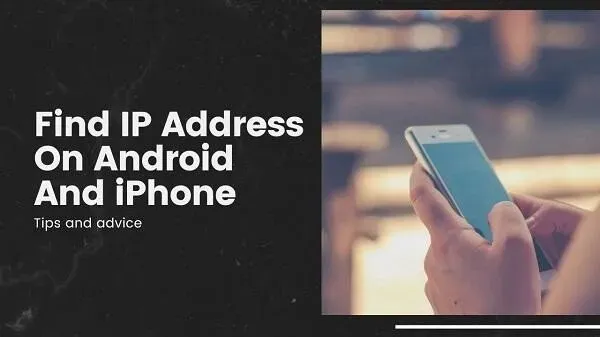
Hvordan finder man ud af IP-adressen på Android? Eller hvordan finder man det på en iPhone? At kende din IP-adresse kan hjælpe dig på mange måder. For eksempel kan du få adgang til netværksindstillinger og tilpasse dem bedre.
Som regel behøver du ikke at lære dette. Men vi er nysgerrige væsner, og det skader ikke at vide om dette, især da det kan føre til nogle interessante ting.
Denne vejledning dækker det grundlæggende i at finde IP-adresser på din smartphone. Du vil også lære, hvad IP-adresser er, og hvordan de adskiller sig.
Derudover får du også nogle tips til at holde din IP-adresse sikker, hvis der er et sikkerhedsproblem. Så lad os starte uden videre:
Instruktioner til at finde din telefons IP-adresse
- Til Android-telefoner med indbygget netværksforbindelse
- Til Android-telefoner forbundet til Wi-Fi eller hotspot
- Til iPhone-enhed (Wi-Fi)
- Hvad er min IP?
- Brug af routerindstillingerne på din telefon
1. Til Android telefon med egen netværksforbindelse
Det første trin er at finde IP-adressen til netværksforbindelsen, hvor enheden er placeret i øjeblikket. Du kan bruge disse instruktioner til at finde din mobiltelefons IP-adresse, uanset om du bruger mobil eller Wi-Fi.
Følg disse trin:
- Gå først til indstillingerne på din Android- enhed.
- Find derefter “Om telefon” på listen.
- Rul derefter og prøv at finde “Status”-indstillingen.
- I statusindstillingen vil du se IP-adressen.
- Det vil vise dig IPV4- og IPV6-adresserne.
- De har ikke et dedikeret IP-adressefelt. Men den første (kort sagt) er IPv4 og den anden er IPv6.
2. For Android-telefoner forbundet til Wi-Fi eller hotspot
En anden måde for dig er at gå til “Netværks- og internetindstillinger” eller “Wi-Fi-indstillinger”. Der er forskellige navne på det, men det er i tilfælde af at du er tilsluttet en router.
Så hvis du har et Wi-Fi-netværk:
- Skub widgetindstillingerne ned. Hurtige genveje og se Wi-Fi-indstillingen. Den skal være aktiv og tilsluttet netværket.
- Tryk og hold på Wi-Fi-ikonet. Dette åbner Wi-Fi-indstillingerne.
- Du vil se den Wi-Fi-forbindelse, du har forbindelse til.
- Klik på den, og den vil blandt andet vise dig alle tilgængelige oplysninger og hyppigheden.
- Rul ned til netværksdetaljer. Der vil du se IP-adressen. Hvis du scroller videre vil du også se IPV6-adressen.
Den lange vej er:
- Gå til indstillingerne på din Android-telefon.
- Se derefter efter indstillingen Trådløst og netværk / WLAN.
- Dette er muligvis ikke tilgængeligt på nogle enheder. Du vil have muligheden “Netværk og internet”.
- Gå derhen og find Wi-Fi. Sørg for, at det er aktiveret.
- Klik på den, og du får dine detaljer.
3. Til iPhone-enhed (Wi-Fi)
At finde IP-adressen for at oprette forbindelse til Wi-Fi på iPhone er det samme som på Android:
- Tilslut din iPhone til Wi-Fi.
- Gå derefter til appen Indstillinger på iPhone.
- Find Wi-Fi fra listen. Gå derefter til dit lokale Wi-Fi-netværk.
- Klik på denne mulighed, og vælg navnet på det netværk, du er tilsluttet.
- Der finder du information.
Husk, at du skal bruge en Wi-Fi-adgangskode for at oprette forbindelse til den. Først da vil du kunne få adgang til den lokale IP-adresse og andre oplysninger. Dette gælder for WIFI-netværk for enhver enhed.
4. Hvad er min IP?
What’s My IP er et hurtigt forslag, der fungerer på Googles søgemaskine.
- Alt du skal gøre er at besøge Google.com på din enhed. Du kan bruge enhver enhed til dette.
- Indtast derefter: “Hvad er min IP” og klik på “OK” eller tryk på “Enter”.
- Dette vil fortælle dig alle oplysninger om din internetudbyders offentlige IP-adresse.
- Du får ikke adgang til en privat IP-adresse. Men det bedste er, at du kan bruge det på enhver enhed.
5. Brug af routerindstillingerne på telefonen
En anden måde at finde ud af alt om din IP og forbindelse er gennem routerindstillingerne. Du skal finde ud af din routers statiske IP-adresse. Det er normalt en af to ting:
- http://192.168.1.1/
- http://192.168.0.1/
- Så åbn en webbrowser på din Android-enhed og indtast en af disse adresser.
- Dette fører dig til login-menuen. Du skal bruge administratorlegitimationsoplysninger. Så du bliver nødt til at læse din routers manual for administrator- og adgangskodeadgang.
- Så snart du går ind, vil du have et sæt yderligere muligheder.
- Forskellige routere har forskellige grænseflader. Men du kan hurtigt finde information om gatewayen, DHCP.
- Normalt i forbindelsesstatus vil du finde indstillingen Network IP. Du kan tjekke det derude.
- Denne mulighed fungerer også for macOS, Windows-pc’er og andre enheder.
Hvad er IP-adressen på en Android-enhed?
IP står for Internet Protocol. Lad os ikke komplicere for meget. En IP-adresse er den digitale adresse på din enhed. Hvis dit hus har en adresse, har mobiltelefoner og andre enheder brug for det.
Når du opretter forbindelse til internettet, hjælper din IP-adresse dig med at sende og modtage oplysninger. Tænk på det som et bogstav, da netværksforbindelser er tovejsgader.
Nu er der ting som globale IP’er og statiske IP’er. Lad os prøve at forenkle dem for dig.
Offentlig IP-adresse
Den offentlige IP-adresse er netværksadressen. Dette er relateret til din internetudbyder (ISP). Dette hjælper websteder og apps med at vide, hvilket firmas netværk du bruger. Svagt vil de vide, hvilken region du tilhører.
Privat IP-adresse
En privat IP-adresse har intet at gøre med netværksoplysninger. Dette er relateret til din enhed og dens identifikation. Hver digital enhed har en unik og anderledes privat IP-adresse. Dette gælder også din forbindelse.
Dynamisk IP vs. Statiske IP-adresser
En statisk IP-adresse er noget, der ikke ændres for din enhed eller router. Det er ligesom et personligt identifikationsnummer. Ofte, hvis du vil indtaste IP-indstillingerne eller Wi-Fi-forbindelsens netværksindstillinger, indsætter du den statiske IP i browseren.
Sådan kommer du ind i routerindstillingerne for en Wi-Fi-forbindelse, der kræver en adgangskode. Men under alle omstændigheder ændres en statisk IP-adresse aldrig.
Til sammenligning ændres en dynamisk IP-adresse for at følge med resten af internettet. Dynamic Host Configuration Protocol sikrer, at du kan have unikke identifikatorer.
Kort sagt giver dette dig mulighed for altid at have en global IP-adresse. Du kan oprette forbindelse til internettet for nem browsing med det.
Så kort sagt, dynamisk IP ændres hver gang du opretter forbindelse, mens statisk IP forbliver den samme på tværs af enheder.
IPV4-adresse vs. IPV6-adresse
Der er en løbende debat om IPv4 og IPv6. Nogle mennesker tror, at du har brug for en af disse. Andre mener, at du har brug for dem begge for at være aktive. Lad os stoppe jagten:
- IPv4 er en 32 bit adresse. Den har således færre kombinationer og er forældet.
- Færre kombinationer gør hacking lettere. Ligeledes er færre IP-adresser tilgængelige for mennesker.
- IPv6 er et 128-bit system. Den har mange flere kombinationer og flere tilgængelige adresser.
- I øjeblikket bruger de fleste applikationer, websteder osv. IPv6. Men nogle bruger stadig IPv4.
- I nogle områder er det også nødvendigt at bruge IPv4 for at få adgang til IPv6. Så begge dele er lige vigtige.
- Du kan tænke på IPv6 som et ekstra lag af sikkerhed, der hjælper dig med bedre at maskere din IP.
Tips til at forblive sikker
- Del ikke din IP-adresse med nogen.
- Brug altid en dynamisk IP, og sørg for, at IP’en ændres.
- Sørg for, at din enhed har IPV6 aktiveret. Dette vil sikre din forbindelses sikkerhed.
- Brug en VPN. Brug kun premium og pålidelige VPN’er. Tredjeparts VPN’er kan være risikable.
- Besøg eller brug ikke tredjepartswebsteder og -applikationer, der ikke er pålidelige eller sikre.
Konklusion – Find IP-adresse på Android
Nu betyder det slutningen på denne guide for dig. Vi håber, du har fundet alle svarene og måder at finde IP-adressen på. Husk, del det aldrig med nogen, da det er en vigtig del af din enhed.
Tag forholdsregler og brug aldrig utroværdige platforme. Vi håber, at din forvirring om IP og hvordan man finder den er blevet løst. Så gå videre og brug disse metoder.
Husk, at mobilnetværket vil have en anden IP-adresse end Wi-Fi-netværket.
FAQ
Hvordan finder man internetprotokoladresse på pc?
Gå til Indstillinger > Netværk og internet. Det vil vise det netværk, du er tilsluttet. Klik på Egenskaber, og rul ned. Du vil se alle oplysninger om IP-adresser og mere. Du kan også bruge Googles What’s My IP eller dine routerindstillinger til at finde forbindelsens IP-adresse.
Hvordan finder man Mac-adresse til internetudbyder?
MAC-adressen har intet at gøre med macOS eller Mac-systemer. For dem vil du bruge den samme metode som for enhver pc. Men du finder MAC-adressen i forbindelsesoplysningerne lige der, hvor du finder IP-adressen. De er ofte listet sammen.
Er routerens IP-adresse forskellig fra den mobile enheds IP-adresse?
Routerens IP-adresse kommer fra tjenesteudbyderen. Ofte er dette den globale IP. I mellemtiden er din enheds IP-adresse en privat IP-adresse. Mest sandsynligt vil de være anderledes af sikkerhedsmæssige årsager. Din routers IP-adresse vil altid være forskellig fra din enheds IP-adresse, og du har intet at bekymre dig om.
Hvad er forskellen mellem et privat netværk (hjemmenetværk) og en offentlig netværkskonfiguration?
Et privat netværk er ofte et lokalt netværk, som kun få enheder kan oprette forbindelse til. For eksempel tilslutter du en printer og andre enheder til den. For et offentligt netværk vil du have bedre sikkerhed og firewall-indstillinger. Den offentlige netværksprofil er velegnet til brug af offentlig Wi-Fi eller andre forbindelser.



Skriv et svar